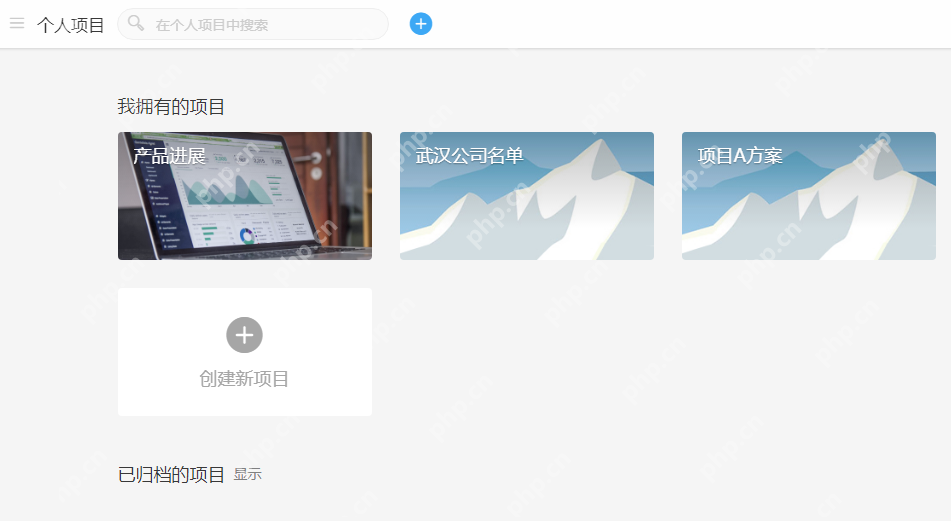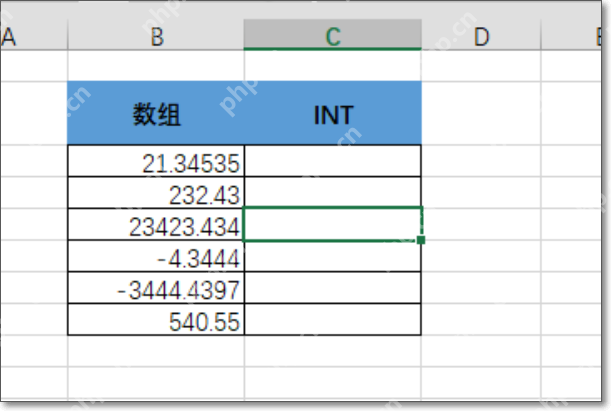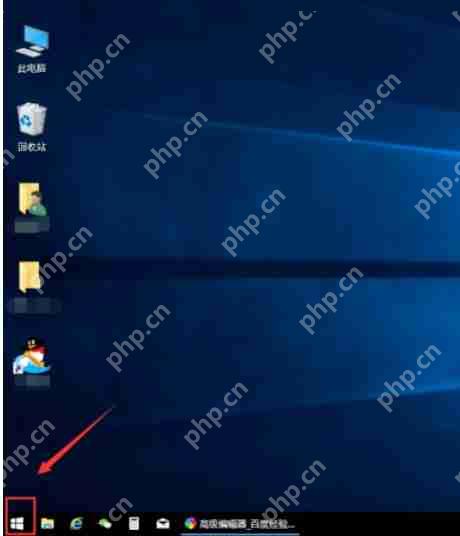wps表格自动计算公式怎么设置?wps设置公式自动计算公式
来源:菜鸟下载 | 更新时间:2025-05-09
wps是我们常用的办公软件,不仅可以进行word文档编辑,还能进行excel表格制作和ppt演示文稿制作
wps是我们常用的办公软件,不仅可以进行word文档编辑,还能进行excel表格制作和ppt演示文稿制作。如果您想在wps表格中设置自动计算公式的功能,请继续阅读以下步骤。
如何在WPS表格中设置自动计算公式?
1、首先,选中您希望显示计算结果的单元格。
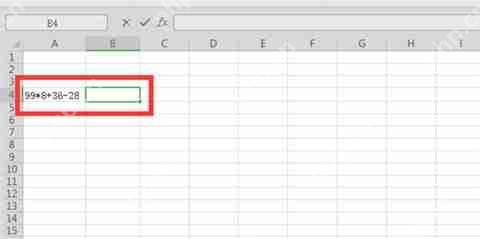
2、接下来,右键点击该单元格,然后选择“设置单元格格式”选项。

3、然后,在“数字”分类下选择“常规”或“数值”选项。
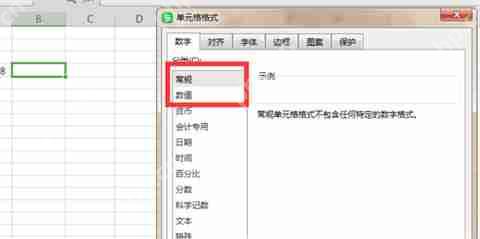
4、接着,在您希望显示结果的单元格中输入“=EVALUATE()”,括号内的内容是您要计算的单元格。例如,如果您的公式位于A4单元格,则输入“=EVALUATE(A4)”。
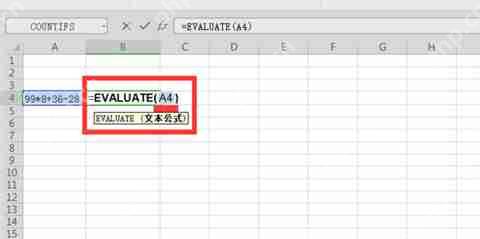
5、最后,按下Enter键,WPS表格将自动计算并显示公式的结果。

菜鸟下载发布此文仅为传递信息,不代表菜鸟下载认同其观点或证实其描述。
展开
相关文章
更多>>热门游戏
更多>>热点资讯
更多>>热门排行
更多>>- 天域诛仙系列版本排行-天域诛仙系列游戏有哪些版本-天域诛仙系列游戏破解版
- 剑魔弑仙手游排行榜-剑魔弑仙手游下载-剑魔弑仙游戏版本大全
- 龙渊之王系列版本排行-龙渊之王系列游戏有哪些版本-龙渊之王系列游戏破解版
- 2023库洛幻境手游排行榜-库洛幻境手游2023排行榜前十名下载
- 2023大罗幻境手游排行榜-大罗幻境手游2023排行榜前十名下载
- 龙族血统游戏版本排行榜-龙族血统游戏合集-2023龙族血统游戏版本推荐
- 胜斗西游游戏版本排行榜-胜斗西游游戏合集-2023胜斗西游游戏版本推荐
- 多种热门耐玩的龙卫传奇破解版游戏下载排行榜-龙卫传奇破解版下载大全
- 夜战沙城ios手游排行榜-夜战沙城手游大全-有什么类似夜战沙城的手游
- 逆天王者游戏版本排行榜-逆天王者游戏合集-2023逆天王者游戏版本推荐
- 山海物语手游排行榜-山海物语手游下载-山海物语游戏版本大全
- 2023大唐风华手游排行榜-大唐风华手游2023排行榜前十名下载